Um cliente quer alterar ou cancelar uma reserva. Como posso fazer isso?
Pode cancelar a reserva do cliente sinalizando-a no separador Reservas do seu portal de gestor ou o cliente pode cancelar por conta própria na sua conta Pitchup.
As alterações só podem ser efetuadas pelo proprietário do parque de campismo assinalando a reserva. Se uma reserva for alterada e o custo para as novas datas for inferior ao custo original, aplique um desconto de 15% sobre o novo total para calcular o novo saldo a pagar pelo cliente.
Não encaminhe os clientes para o Pitchup, dado que não podemos confirmar alterações ou cancelamentos em seu nome.
Observação: Se uma reserva for alterada e o custo da nova estadia for superior ao custo original, mas não puder solicitar simplesmente que reservem mais datas (por exemplo, se a nova reserva não cumprir o requisito mínimo de noites de estadia), nesse caso, será necessário recolher o custo adicional diretamente do cliente. Isso não será solicitado automaticamente. Utilizar um link de pagamento do Stripe é uma forma simples de solicitar o saldo adicional.
Sinalizar as reservas é a forma mais rápida e fácil de atualizar a sua alocação do Pitchup.com, manter os registos e informar a nossa equipa sobre quaisquer alterações ou problemas. Mesmo que utilize o Payup e já tenha clicado em ‘pendente’ para cancelar o saldo do cliente, sinalize, ainda assim, a reserva.
a) Solicitação do cliente para alterar a reserva
Para alterar as datas e/ou um tipo de unidade de uma reserva:
- Visite o separador Reservas
- Localize a reserva e clique na bandeira do lado direito
- Quando a janela pop-up aparecer, selecione ‘Alterado pelo cliente’
- Se as datas estiverem a ser alteradas, selecione a nova data de início e/ou término. Se o tipo de unidade estiver a ser alterada, selecione o novo tipo de unidade no menu suspenso.
A alocação será restaurada numa data que já não seja utilizada para a reserva. Se pretender removê-la, visite o separador Alocação.

b) Solicitação do cliente para cancelar uma reserva
Pedimos-lhe que encoraje os clientes a adiarem sempre que possível, ao invés de cancelarem. Para cancelar a reserva de um cliente:
- Visite o separador Reservas
- Localize a reserva e clique na bandeira do lado direito
- Quando a janela pop-up aparecer, selecione o tipo de cancelamento
- Pode também decidir se deseja ou não restaurar a alocação para as datas reservadas
Se estiver inscrito no Payup, as definições da data de pagamento que definiu no portal afetarão a forma como lida com um cancelamento ou alteração. Clique aqui para obter mais informações sobre cancelamentos ao utilizar o Payup e clique aqui para obter mais informações sobre alterações ao utilizar o Payup.
Ao marcar uma reserva como cancelada evitará que esta apareça nos nossos lembretes de chegada.
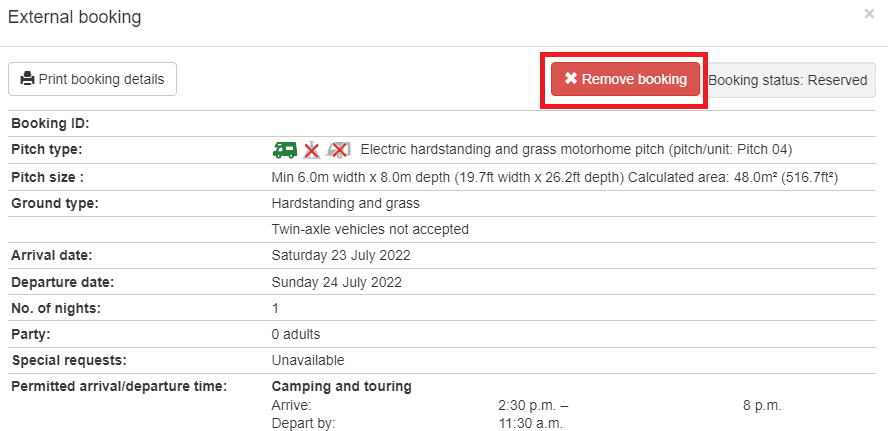
Tenha em atenção que, geralmente, o depósito do Pitchup.com não é reembolsável, mas será necessário reembolsá-lo nestas circunstâncias.
Se um cliente cancelar a sua reserva na sua conta Pitchup, a alocação nãi será restaurada durante esse período.
Se emitir uma nota de crédito e incluir o depósito do Pitchup, sinalize a reserva para que tenhamos conhecimento disso.
Como é que isto aparecerá no meu separador ‘Reservas’?
- A reserva aparecerá como alterada na lista de reservas do separador ‘Reservas’ e, se o cliente tiver uma conta Pitchup, na conta do cliente
- Ao clicar na linha correspondente à reserva alterada, pode visualizar o histórico de alterações efetuadas à reserva, com data e hora de alteração
Será gerado um novo e-amil de confirmação da reserva?
- Não. No entanto, se efetuar a alteração na reserva e o cliente solicitar que seja reenviado um novo e-amil de confirmação através da nossa ferramenta de reenvio, a alteração refletir-se-á no novo e-mail de confirmação enviado
- Os futuros e-mails das reservas (lembrete de chegada ao parque de campismo, convite para o cliente deixar um comentário) serão atualizados de modo a ter em conta as alterações das reservas
As minhas tarifas ou alocações serão afetadas?
- Existe uma nota de aviso, mas ao mover a reserva será utilizada uma unidade de alocação na nova data ou tipo de unidade para onde foi movida e será libertada uma anidade de alocação na antiga data ou tipo de unidade de onde foi movida. Assim sendo, para que a alteração funcione é necessário que haja alocação nas novas datas
- Se a data ou tipo de unidade de onde a reserva estiver a ser movida já não tiver alocação disponível, deverá encerrar manualmente para evitar overbookings
- Os preços e pagamentos não são afetados pela alteração da data ou tipo de unidade.
Estou a utilizar uma integração. Como funcionará para mim?
- Os sistemas de reserva integrados com o Pitchup através da API podem estender as suas integrações para que cancelamentos e alterações sejam passados automaticamente. Solicite isso ao seu sistema de reservas se or do seu interesse e ainda não estiver em vigor.
- Se tiver em vigor uma integração iCal, para evitar conflitos, poderá precisar de remover manualmente uma reserva da grelha de alocação de modo a refletir o cancelamento de um cliente. Para o fazer, vá até ao separador Alocação, clique na reserva na grelha e, de seguida, em ‘Remover reserva’.
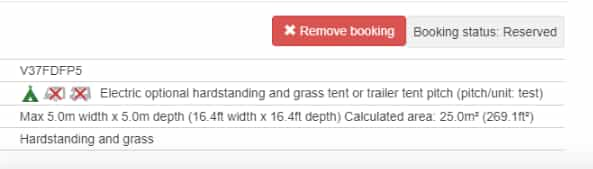
Como mover uma reserva para outra unidade ou tipo de unidade?
a) Mover reservas para uma unidade diferente no mesmo tipo de unidade:
- Visite o separador Alocação.
- Encontre o mês relevante e localize a reserva na grelha.
- Clique e mantenha pressionado sobre a reserva e arraste-a para uma nova unidade. Poderá fazer isso enquanto houver espaço disponível.
- Assim que a reserva estiver na nova unidade, a alteração estará concluída.
b) Mover reservas para um tipo de unidade diferente:
- Consulte as orientações acima na parte a) "Solicitação do cliente para alterar uma reserva", ponto 4.